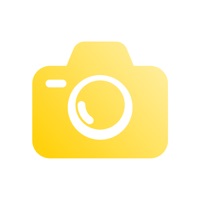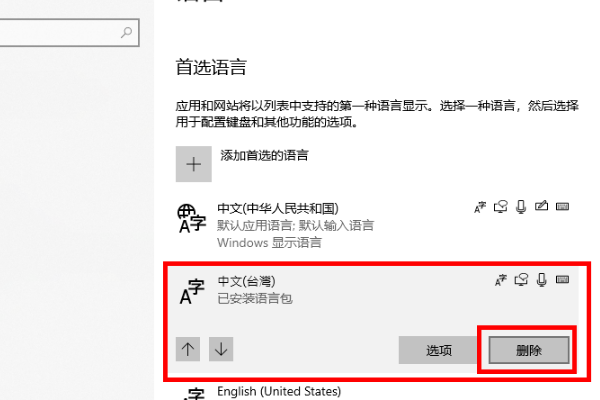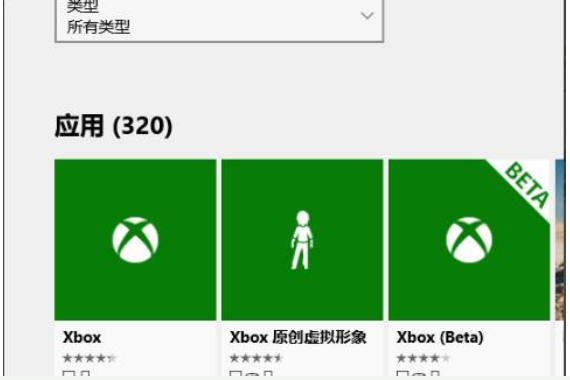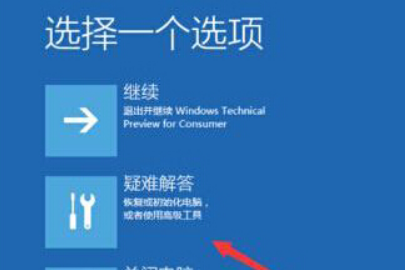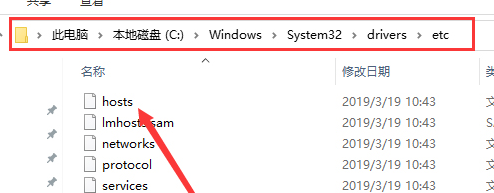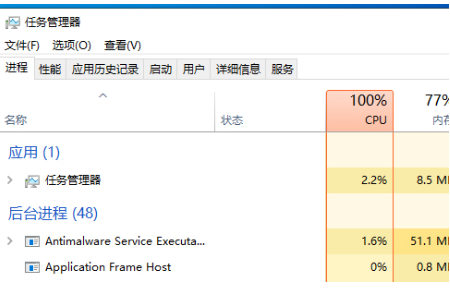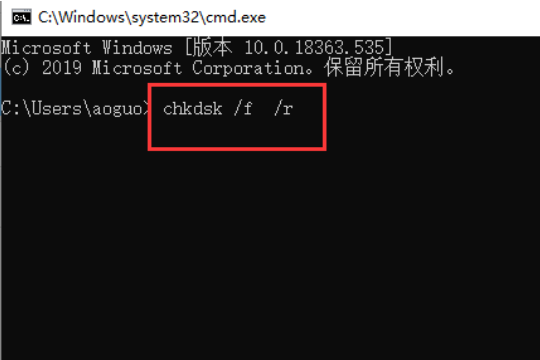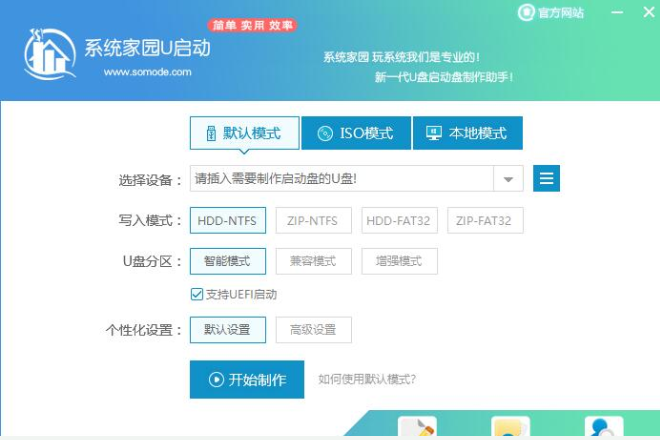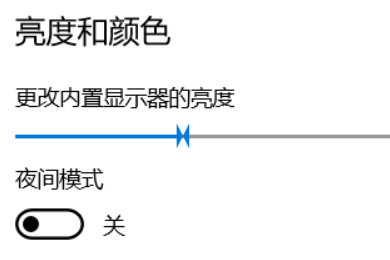win10自动播放怎么打开?win10打开自动播放功能的方法
发表时间:2021-03-09 09:42来源:网络发布:小屋
有的小伙伴想打开win10的自动播放,但是却不知道自动播放在哪。那么win10自动播放怎么打开呢?我们小编整理了win10打开自动播放功能的方法,一起来看看吧。
win10自动播放怎么打开
1、首先,我们打开开始菜单,找到设置并单击。

2、找到设备并打开

3、左侧最后一项为“自动播放”,点击进入右侧的自动播放设置界面。
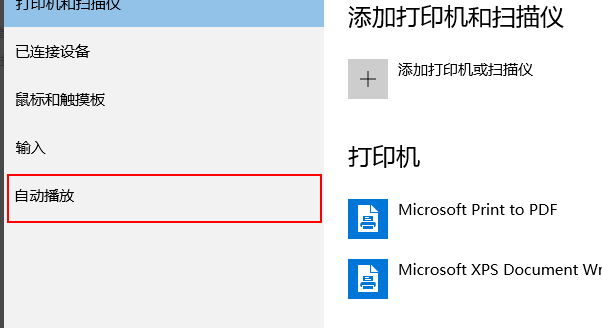

4、当然,还有简单的方法,在设置界面看到右上角的搜索,直接输入自动播放并回车
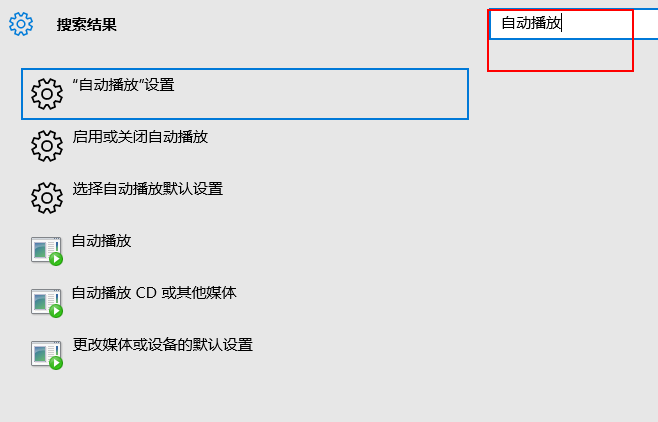
5、点击第一项,依旧可以进入自动播放设置。
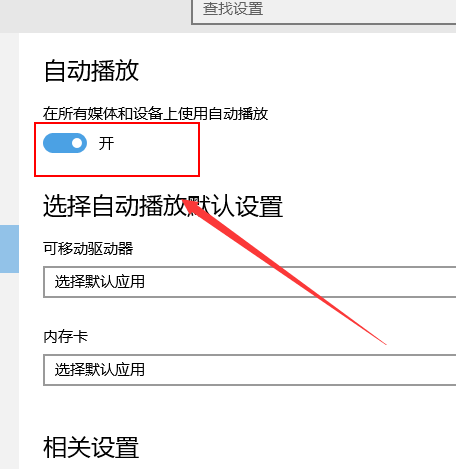
6、我们看到,自动播放第一项,我们单击开关,即可调整自动播放的开或者关闭状态
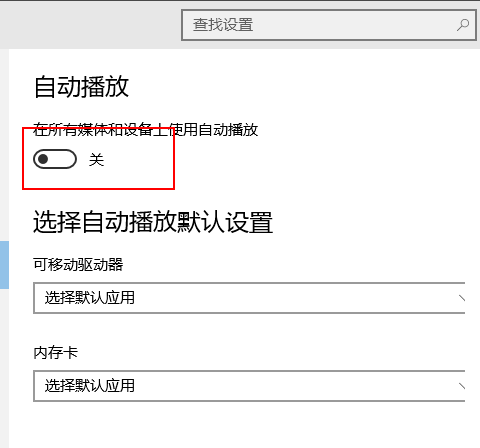
7、当然,在下方也可以根据驱动器,选择我们要自动播放或者要关闭自动播放的驱动器的形式。
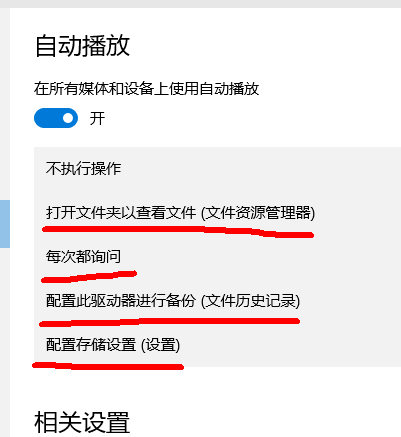
上一篇:win10系统已安装的语音包怎么删?电脑语音包删除方法
下一篇:很抱歉没有了
知识阅读
-
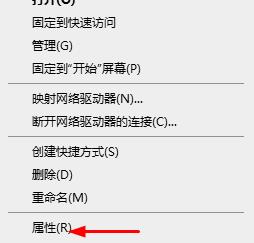
qt无法定位程序输入点怎么办?win10电脑qt无法定位程序输入点办法
-
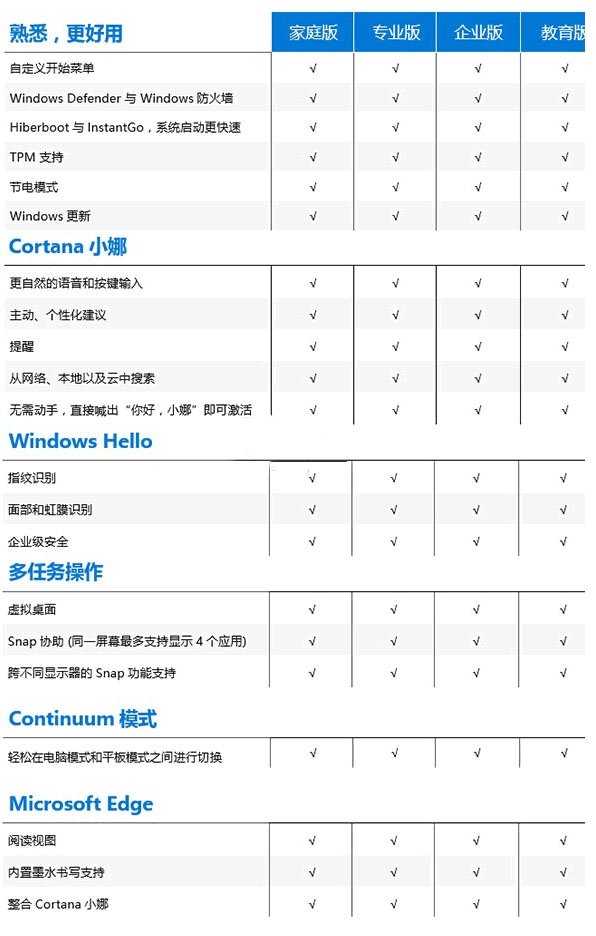
win10系统版本有什么不一样的?win10系统版本的区别
-
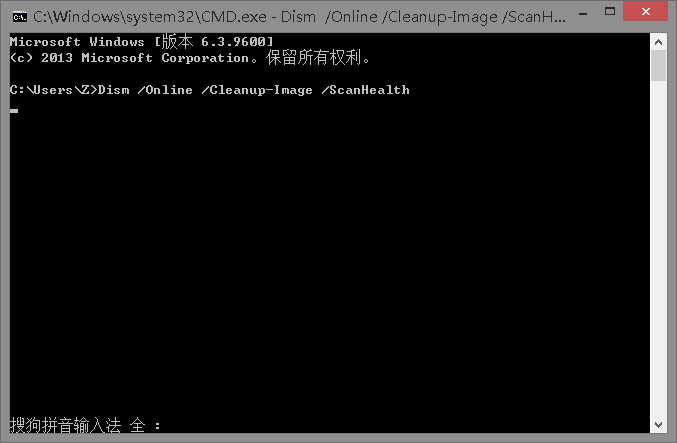
Win10无法快速启动0xC000007B怎么办?电脑问题解决
-

Win10怎么共享Wifi Win10共享Wifi无线网络设置教程
-
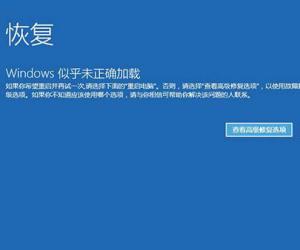
win10无法启动不用怕!WinRE恢复环境轻松修复win10系统
-

Win10手机预览版10070动态磁贴悬疑,新增一列?
-
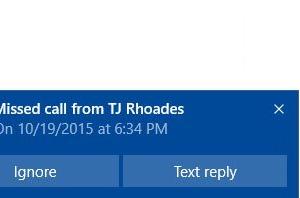
Win10 Mobile预览版10572更新内容详情
-

Win10 Build 10049一些不太常用的功能改进可能就不太容易被发现,比如注册表编辑器右键菜单项目。这一改进是在Win10预览版10041中最先出现的,右键菜单底部的选项提供了同名“项”的跳转
-

怎么提高WIN10的运行速度 提高WIN10运行速度的方法
-
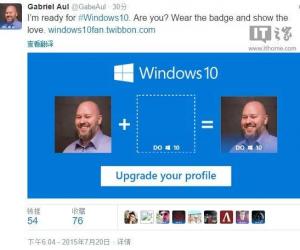
Win10头像怎么制作 Win10头像制作网址是多少
软件推荐
更多 >-
1
 Win10访问局域网共享打印机提示无法找到打印机怎么办?
Win10访问局域网共享打印机提示无法找到打印机怎么办?2015-06-24
-
2
怎么查看Win10启动方式是UEFI还是Legacy BIOS?
-
3
升级win10后浏览器不能上网怎么办 升win10后浏览器无法上网解决办法
-
4
简单一步去除Win10任务栏的搜索和多任务按钮
-
5
win10如何玩英雄联盟?win10玩英雄联盟秒退的解决办法!
-
6
UEFI启动和Win7/8/10快速启动的区别是什么?
-
7
win10发布者不受信任怎么办 win10如何取消阻止该发布者
-
8
升级win10后360浏览器上不了网解决方法
-
9
怎么清理Win10应用商店缓存文件?
-
10
怎么清除Win10运行中的使用记录?教你清除win10运行中的记录